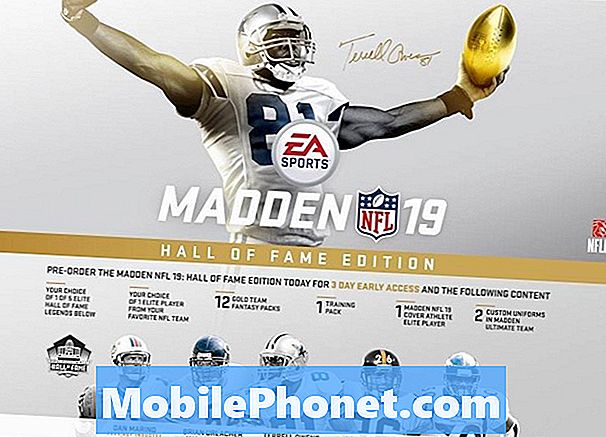Saturs
Glitches un avārijas notiek visu laiku. Kopš mēs sākām sniegt atbalstu saviem lasītājiem, esmu saskāries ar neskaitāmiem šādiem gadījumiem. Daži no mūsu lasītājiem ar mums sazinājās par viņu Samsung Galaxy A5 vienībām, kuras, kā ziņots, uzlādes laikā kļuva melnas un nereaģēja. Ar to viņi saprot, ka viņu tālruņi vairs nereaģē ikreiz, kad viņi nospiež vai tur ieslēgšanas / izslēgšanas taustiņu vai jebkuras fiziskas pogas.
Mūsu lasītāju labā, kuri ar mums sazinājās, man būs jārisina šī problēma šajā amatā. Tā kā šī problēma nav pirmā reize, es jau zinu vienu vai divas lietas, kas to varētu novērst. Es dalīšos ar jums risinājumos, kurus esmu izmantojis šāda veida problēmu novēršanai. Tātad, ja esat viens no šīs ierīces vai kādu citu Android viedtālruņu īpašniekiem, turpiniet lasīt, jo šis raksts var jums palīdzēt vienā vai otrā veidā.
Pirms pārejam pie problēmu novēršanas, ja meklējat risinājumu citai problēmai, pārliecinieties, ka esat atvēris mūsu problēmu novēršanas lapu, jo mēs jau esam pievērsušies dažām visbiežāk sastopamajām problēmām, par kurām ziņojuši mūsu lasītāji. Atrodiet līdzīgas problēmas un izmantojiet mūsu ieteiktos risinājumus. Ja pēc tam jums joprojām ir nepieciešama mūsu palīdzība, sazinieties ar mums, aizpildot mūsu Android jautājumu anketu.
Kā salabot Galaxy A5 ar melnu ekrānu, kas vairs nereaģētu
Lai gan tas var šķist ļoti nopietna aparatūras problēma, patiesībā tā nav. Faktiski tā var būt tikai sistēmas avārija, ja nav fizisku un / vai šķidru bojājumu pazīmju. Mēģiniet veikt šīs darbības, lai pārliecinātos, vai varat pats novērst šo problēmu ...
Pirmais risinājums: veiciet piespiedu atsāknēšanas procedūru
Tam jābūt pirmajam, kas jums jādara, ja tālrunis nereaģē bez redzama iemesla. Patiesībā tas varētu būt vienīgais, kas jums jādara, lai ierīce atkal darbotos nevainojami. Galaxy A5 ir nenoņemams akumulators, tāpēc tas ir izturīgs, lai reaģētu uz šo metodi. Nospiediet un turiet gan skaļuma samazināšanas, gan ieslēgšanas taustiņus kopā vismaz 10 sekundes. Tas atjauninās tālruņa atmiņu un var to atdzīvināt. Ja tas uz to nereaģē, jums tas jāizmēģina;
- Nospiediet un turiet skaļuma samazināšanas pogu un vēl neatlaidiet to.
- Nospiediet un turiet ieslēgšanas / izslēgšanas taustiņu, turot nospiestu skaļuma samazināšanas pogu.
- Turiet abus taustiņus turētus kopā vismaz 10 sekundes.
Tas būtībā ir tas pats, kas tikai ar pirmo procedūru, ka mēs pārliecināmies, ka ieslēgšanas / izslēgšanas taustiņš tiek nospiests un turēts pēc skaļuma samazināšanas pogas, jo citādi tas nedos jums līdzīgu rezultātu.
Ja pēc kāda gadījuma tālrunis joprojām nereaģē, izmēģiniet nākamo procedūru.
SAISTĪTĀS POSTI:
- Ko darīt ar Samsung Galaxy A5 (2017), kurā tiek parādīta kļūda “konstatēts mitrums” [Traucējummeklēšanas rokasgrāmata]
- Kā salabot Samsung Galaxy A5, kas pats izslēdzās un vairs netiks ieslēgts [Traucējummeklēšanas rokasgrāmata]
- Kā salabot Samsung Galaxy A5 (2017), kas neieslēdzas [Traucējummeklēšanas rokasgrāmata]
- Kā salabot Samsung Galaxy A5 (2017), kas neuzlādēsies [Traucējummeklēšanas rokasgrāmata]
Otrais risinājums: pievienojiet tālruni lādētājam un vēlreiz veiciet piespiedu restartēšanu
Akumulatora iztukšošanas problēma ir tā, ka tas var arī izraisīt tālruņa avāriju, jo daži aparatūras komponenti un pakalpojumi, iespējams, netiek pareizi izslēgti, kad ierīcei beidzas sula. Ja pēc sistēmas avārijas tālrunis var nereaģēt, akumulatora izlādēšanās dēļ problēma kļūst vēl sliktāka. Bet tāpat kā lielākajā daļā problēmu, jūs vienmēr varat kaut ko darīt:
- Pievienojiet lādētāju darba sienas kontaktligzdai. Izmantojiet vadu lādētāju.
- Izmantojot oriģinālo barošanas / datu kabeli, pievienojiet tālruni tā lādētājam.
- Neatkarīgi no tā, vai tālrunis rāda, vai tas tiek uzlādēts, vismaz 10 minūtes atstājiet to savienotu ar lādētāju.
- Vispirms nospiediet un turiet skaļuma samazināšanas pogu un nepalaidiet vaļā.
- Pēc tam nospiediet un turiet ieslēgšanas / izslēgšanas taustiņu, turot nospiestu skaļuma samazināšanas pogu.
- Turiet abus taustiņus turētus apmēram 10 sekundes, bet šoreiz, kamēr tālrunis ir pievienots lādētājam.
Citas lietas, kuras jums vajadzētu izmēģināt, ja tālrunis pēc otrā risinājuma joprojām nereaģē, ir noslaucīt kešatmiņas nodalījumu vai veikt galveno atiestatīšanu. Abus var veikt atkopšanas režīmā. Lūk, lieta ir tā, ka brīdī, kad tālrunis tiek palaists atkopšanas režīmā, jūs jau varat uzskatīt, ka problēma ir novērsta, jo ierīce jau ir izslēgta. Jautājums tiek automātiski pazemināts no strāvas problēmas uz nelielu sāknēšanas problēmu, kas nozīmē, ka tas vairs nav tik sarežģīts.
Šādi jūs noslaukāt kešatmiņas nodalījumu vai veicat galveno atiestatīšanu:
- Izslēdziet ierīci.
- Nospiediet un turiet skaļuma palielināšanas taustiņu un mājas taustiņu, pēc tam nospiediet un turiet ieslēgšanas / izslēgšanas taustiņu.
- Kad tiek parādīts Android logotips, atlaidiet visus taustiņus (aptuveni 30 - 60 sekundes tiks rādīts ziņojums “Sistēmas atjauninājuma instalēšana”, pēc tam pirms Android sistēmas atkopšanas izvēlnes opciju parādīšanas “Nav komandas”).
- Nospiediet skaļuma samazināšanas taustiņu vairākas reizes, lai iezīmētu “wipe cache partition” vai “wipe data / factory reset”.
- Nospiediet barošanas pogu, lai atlasītu.
- Nospiediet skaļuma samazināšanas taustiņu, lai iezīmētu “jā”, un nospiediet ieslēgšanas / izslēgšanas taustiņu, lai atlasītu.
- Kad tīrīšanas kešatmiņas nodalījums ir pabeigts, tiek iezīmēts “Reboot system now”.
- Nospiediet barošanas taustiņu, lai restartētu ierīci.
Pēc tam, kad visi šie un problēma nav novērsta, ir pienācis laiks nogādāt ierīci Samsung Experience vai jebkurā akreditētā veikalā.
Sazinieties ar mums
Mēs vienmēr esam atvērti jūsu problēmām, jautājumiem un ierosinājumiem, tāpēc sazinieties ar mums, aizpildot šo veidlapu. Šis ir mūsu piedāvātais bezmaksas pakalpojums, un mēs par to neiekasēsim ne santīma. Bet, lūdzu, ņemiet vērā, ka katru dienu mēs saņemam simtiem e-pasta ziņojumu, un mums nav iespējams atbildēt uz katru no tiem. Bet esiet droši, ka izlasījām katru saņemto ziņojumu. Tiem, kuriem mēs esam palīdzējuši, lūdzu, izplatiet vārdu, daloties ar saviem ierakstiem draugiem vai vienkārši iepatikoties mūsu Facebook un Google+ lapai vai sekojot mums Twitter.
Ziņas, kuras jūs varētu vēlēties lasīt:
- Kā salabot sāknēšanas ekrānā iestrēgušo Samsung Galaxy A5 (2017) [Traucējummeklēšanas rokasgrāmata]
- Kā salabot Samsung Galaxy A5, kas pats izslēdzās un vairs netiks ieslēgts [Traucējummeklēšanas rokasgrāmata]
- Kā novērst Samsung Galaxy A5, kas joprojām parāda kļūdu “Diemžēl iestatījumi ir apturēti” [Traucējummeklēšanas rokasgrāmata]
- Kā salabot Samsung Galaxy A5, kas neatskaņo videoklipus, liek uzdot kļūdu "Nevar atskaņot video"? [Traucējummeklēšanas rokasgrāmata]
- Kā salabot Samsung Galaxy A5 (2017) ar kļūdu “Diemžēl process com.android.phone ir apstājies” [Traucējummeklēšanas rokasgrāmata]